Yönetici hesabı parolası verilerinizin yetkisiz kişiler tarafından yetkisiz erişime karşı korunmasıdır. Tabii ki, örneğin ofiste bir bilgisayar varsa ve herhangi bir çalışan verilerinizi kopyalayabilir, çalabilir ve hatta silebilirse, belgeleri korumak önemlidir.
Kullanıcının parolayı unuttuğu zamanlar vardır. Durum son derece tatsız, değil mi? Ve bu durumda ne yapmalı, şifre nasıl bulunur? Windows'u yıkmayın. Daha da önemlisi, önemli belgeler veya unutulmaz fotoğraflar ve videolar orada saklanırsa.
Kayıp bir Microsoft hesabı parolası nasıl kurtarılır
Genellikle, ne zaman Windows kurulumu 10 ona bağlanır Hesap Microsoft. Ve bu hesabın şifresini unuttuğunuz için "şanslı" iseniz, onu sıfırlayabilirsiniz. Bu çok basit bir şekilde yapılır.
Aşağıda açıklanan adımları gerçekleştirmek için ek bir cihazınız ve dolayısıyla İnternet'e erişim olanağınız yoksa, ancak bir kurulum diskiniz veya flash sürücünüz varsa, son bölümde açıklanan yöntemi kullanarak bir kullanıcı ekleyin. bu yayın. Bu geçici kullanıcı olarak Windows'ta oturum açın ve aşağıdaki talimatları kullanarak İnternet üzerinden kayıp parolanızı kurtarın.
O halde başlayalım:
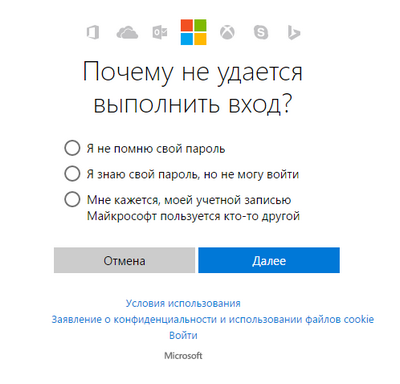
Herhangi bir nedenle posta kutunuza erişiminiz yoksa, "Bu kontrol seçeneği benim için uygun değil" seçeneğini seçin.
Size gönderilen kodu girdikten sonra posta kutusu, tüm hesaplarınızı tek bir parola altında birleştirmeniz istenecektir. Teklifi kabul ediyorsanız "Anladım"ı veya girişlerinizi birleştirmek istemiyorsanız "İptal"i tıklayın. 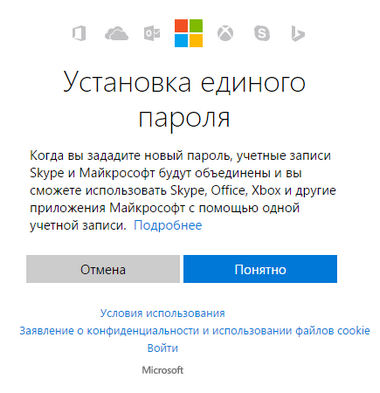
Not: sizin tarafınızdan girilen "Anladım" düğmesini seçtiğinizde şifre tüm hesaplar Microsoft, bu hem Skype hem de kayıt sırasında belirtilen posta kutusuna bağladığınız ofis.
Böylece, şifre sıfırlama prosedürü başarılı oldu, şimdi kullanarak bilgisayara giriş yapabilirsiniz. Yeni Şifre.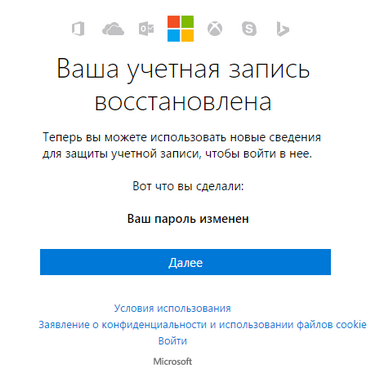
Windows 10 dağıtımını kullanarak bir bilgisayara erişim nasıl geri yüklenir
Parolasının unutulduğu bir bilgisayara veya dizüstü bilgisayara erişimi geri yüklemenin başka bir yolu var. Yöntem öncekine benzemiyor: yardımcı programı değiştirmek gerekecek “ Özel yetenekler" ekranda pencereleri kilitle 10 Komut satırı yönetici haklarına sahip.
Erişimi ikinci şekilde geri yüklemek için ihtiyacınız olacak sistem görüntüsü... Bu, her zaman aynı bit derinliğinde, tam olarak PC'de kurulu olan sistemin bir görüntüsü olmalıdır. Hazırladıktan sonra, makalenin devamında verilen adımları aynen uygulayın.
Bir görüntü diski veya bir USB çubuğu kullanabilirsiniz. Kutulu bir sürümünüz varsa, diskinizi DVD sürücünüze yerleştirin ve aşağıdaki talimatları izleyin. Değilse, resmi resmi siteden indirerek oluşturabilirsiniz.
Bu arada, herhangi biri, hatta deneyimsiz bir kullanıcı bile, basit ve net komutları takip edebilir. Windows Yükleyici 10.
Eylem sıranız şöyle olmalıdır:
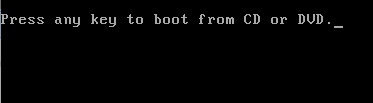
13. maddedeki talimatları izleyerek orijinal konumuna utilman.exe'yi döndürmezseniz, PC'ye erişimi olan herhangi bir kullanıcının parolayı değiştirebileceğini ve işletim sisteminde oturum açabileceğini unutmayın.
Microsoft hesabı parolanızı unuttuysanız yeni bir kullanıcı nasıl oluşturulur?
Bir Microsoft hesabınız varsa, önceki yöntemi kullanarak parolanızı değiştiremezsiniz. Ancak, İnternet'e erişebileceksiniz (başka bir kullanılabilir bilgisayar veya dizüstü bilgisayar) oluşturarak başka bir kullanıcı ve onun aracılığıyla giriş yapın... Bu kullanıcıyı oluşturduktan sonra sistem uzun bir süre konfigürasyon yapacak ve bundan korkmayın. Belgelerinize, uygulamalarınıza ve dosyalarınıza da erişemeyeceksiniz, ancak makalenin başındaki talimatları izleyerek çevrimiçi olabilir ve Microsoft web sitesinde şifrenizi sıfırlayabilirsiniz.
Yeni bir kullanıcı hesabı oluşturun:
Aşağıdaki komut, eklenen kullanıcıyı Yönetici yapmaya yardımcı olacaktır: net localgroup Yöneticileri KullanıcıAdı / ekle
Parolaları unutmayınız veya bir yere not ediniz ve güvenli bir yerde, bir not defterinde veya özel bir defterde saklayınız.
Gördüğünüz gibi, makalede açıklanan basit ipuçlarını izleyerek hesap şifrenizi hızlı ve kolay bir şekilde sıfırlayabilir ve önemli belge ve verilere erişimi geri yükleyebilirsiniz. Deneyin ve başarılı olacaksınız.
İlgili videolar
Parolanızı unutursanız, bu makalenin tamamını okuyarak hesabınızı Microsoft'tan nasıl kurtaracağınıza ilişkin talimatlar alabilirsiniz. Buna özel bir hizmet sistemi "Microsoft Live" yardımcı olacaktır - bu, bağlı bir MS hesabıyla tüm cihazları kontrol etmek için "çevrimiçi" modda çalışan bir gelişmedir.
Hizmete aynı anda birkaç dizüstü bilgisayar, bilgisayar ve diğer gadget'lar bağlanabilir. Windows sistemi... Kullanıcı oturum açma bilgilerini unutursa, bu cihazlarla olan bağlantı sonsuza kadar kesilebilir.
Microsoft bunu sağlamıştır ve bu nedenle bir parola ve oturum açma bilgileri kurtarma sistemi geliştirilmiştir. Ana yöntemler aşağıda sağlanacaktır. 1. PC'de şifreyi sıfırlayın
Hesabınız yalnızca bir PC'ye bağlıysa, hesabınızı geri yüklemeden tüm ayarlarını sıfırlayabilirsiniz.
Cihazınıza erişmek için, "kurtarma" yoluyla yüklemeniz ve yönetici haklarını almak için ancak farklı bir hesaptan ek bir sistem kullanıcısı oluşturmanız gerekir.
Böylece, işletim sistemine erişimi iade etmek kolay olacaktır.
Ayrıca, yollardan biri işletim sistemini yeniden yüklemektir, ancak daha sonra kullanıcı verileri kalıcı olarak silinecektir. Şifrenizi sıfırlamak ve oturum açmak için talimatları izleyin:
İşletim sistemini kurmak için stok yapmanız gerekir kurulum diski ile birlikte işletim sistemi ve bir kurulum flash kartı. Diski veya flash sürücüyü gerekli bağlantı noktasına (disket sürücüsü) takın ve BIOS aracılığıyla gerekli sıra sırasını ayarlayın ve bilgisayarı yeniden başlatın. Güncellenmiş bir onarım penceresi görünecektir.
- İlk kurulum penceresi göründükten sonra klavyede Shift + F tuşlarına basmanız gerekecek. Komut satırını çağırmak ve bilgisayara komutlarla bazı talimatlar vermek için.
- CMD penceresinde, not defterini çağırmak için not defteri - girin.
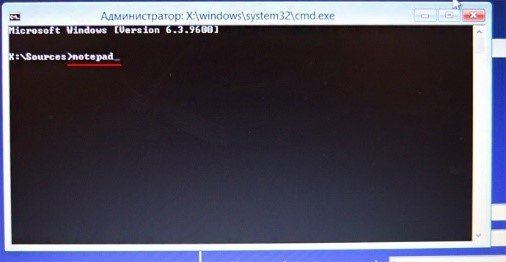
- Editör penceresinde Metin belgesi araç çubuğunu bulun, "Dosya" ve "Gezgin"e gidin.
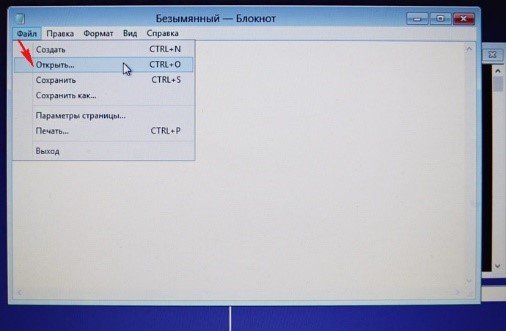
- Solda görünür " Benim bilgisayarım"Hangisine gitmen gerekecek. Ve sonra sistem bölümüne.
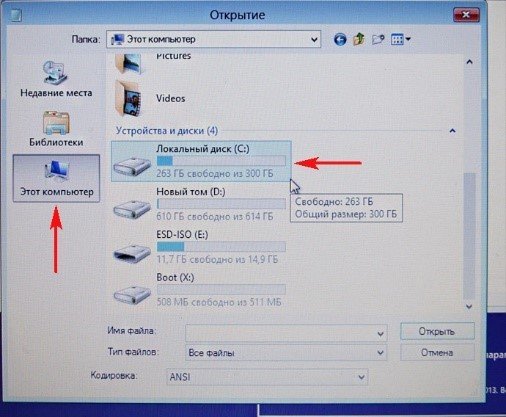
- Gezgin penceresini kapatıyoruz ve KMD satırı penceresine, not defterinde gerçekleşen komutlarına ve eylemlerine dikkat ediyoruz.
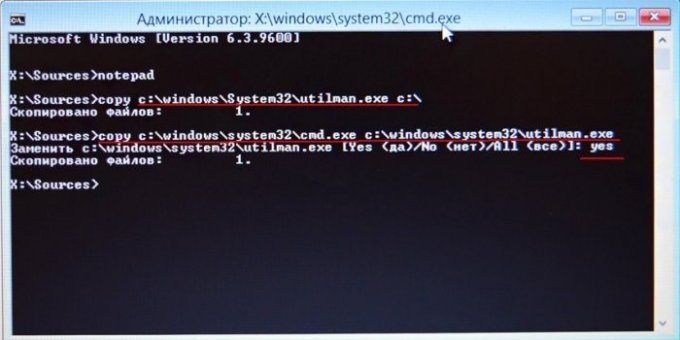
- "Evet" yanıtını vermeniz ve eylemi onaylamanız gereken "Değiştir" satırı görünecektir. Bilgisayarı kapatın, işletim sistemindeki önyükleme sırasını değiştirin.
- PC'yi tekrar kapatın. Veri giriş ekranının görünmesini bekliyoruz. Sol alt köşede özel bir düğme buluyoruz.
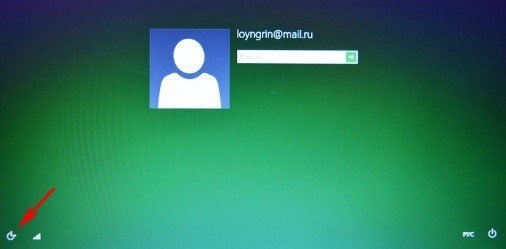
Komut İstemi tekrar açılacaktır.
- Net kullanıcıyı girin kovalayan / ekle, eylemi onaylayın. Bu şekilde sistem hesabını güncelleyebilir ve değiştirebilirsiniz.
- Komutu girin netplwiz.
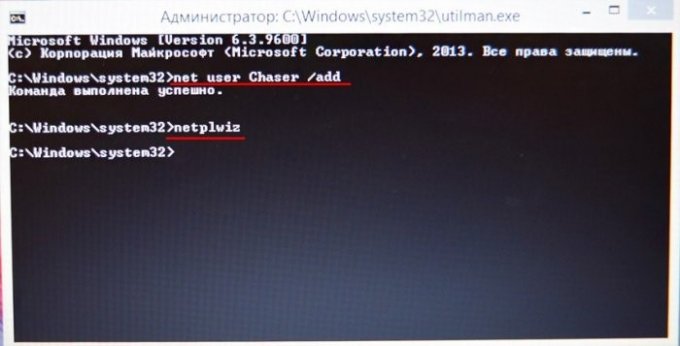
- İkinci komutu girdikten sonra, bu sistem için ek bir kullanıcı oluşturmanız gereken bir pencere açılacaktır.
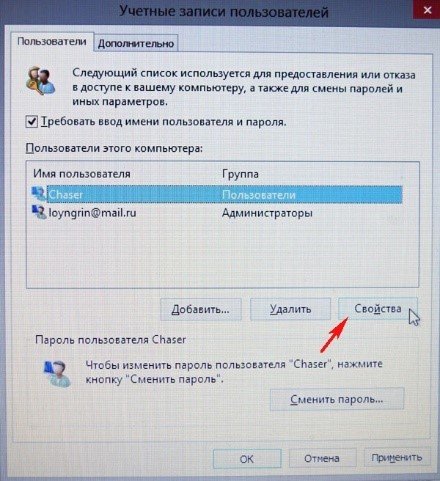
- Gruplar sekmesinde bu kaydı yönetici olarak ayarlayın.
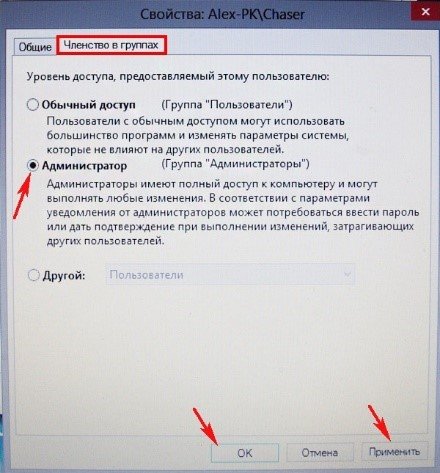
- Şimdi hesabı değiştire gidin ve bilgisayarınızı yeniden başlatın.
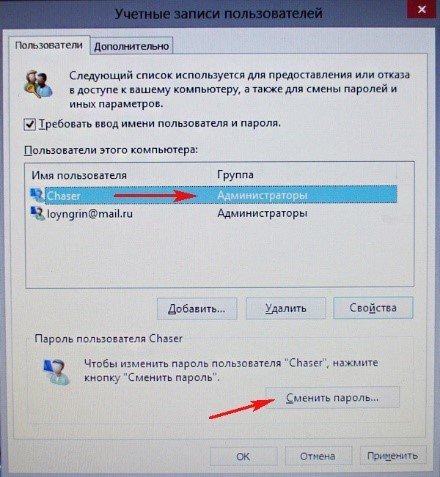
- Her şey işe yaramalı. Hesabınıza bağlanın.
2. Microsoft hizmeti aracılığıyla kurtarma
git resmi sayfa: https://account.live.com/ResetPassword.aspx?mkt=ru-RU, talimatları izleyin.- Hesabınıza giriş yapamamanızın nedenlerini belirtiyoruz:
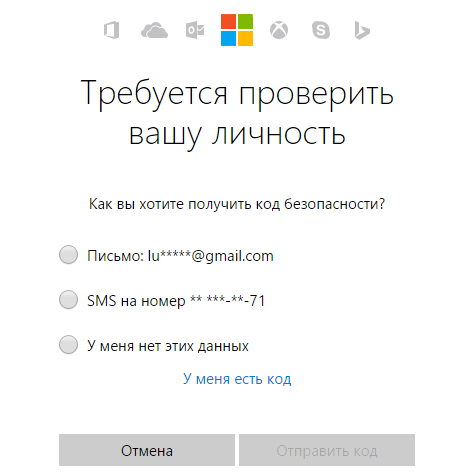
- Gerçek posta adresini girin, devam edin.
- Posta yoluyla veya adresinde size gelecek özel bir kodla şifrenizi kurtarmanız istenecektir. cep telefonu kayıt sırasında belirtilir.
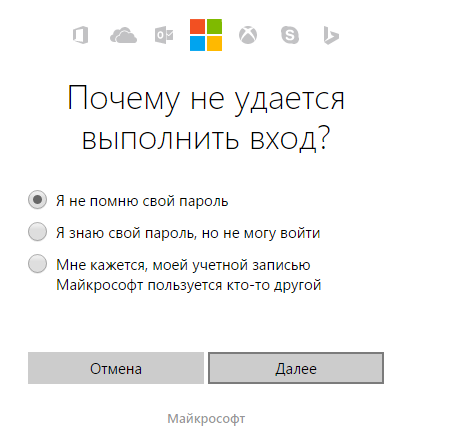
Postaya ve telefon numarasına erişim yoksa, gerekli öğeye tıklayın ve başvuru formunu doldurun, bir süre sonra belirtilen numaradan aranacaksınız ve erişimi nasıl geri yükleyeceğinizi söyleyeceksiniz.
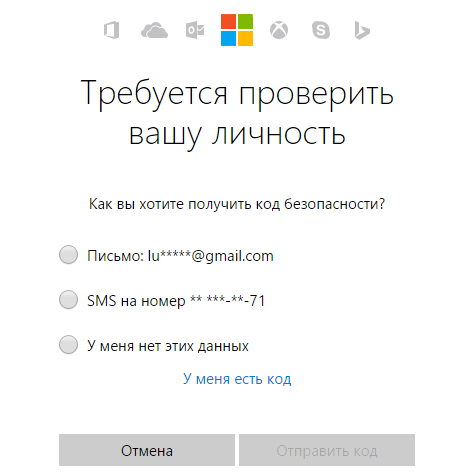
3. MS hesaplarıyla ilgili sorunlar
Hesabınızda herhangi bir şüpheli etkinlik belirirse, şifrenizi hemen oradan değiştirmelisiniz. Mağazadaki alışverişler için kart şeklindeki ödeme verileriniz LC'ye bağlıdır, böylece verileriniz ve paranız bilginiz olmadan kullanılabilir. Aynı veri kurtarma sayfasına giriyoruz, ancak istek için farklı bir neden seçiyoruz:
Parolanızı sıfırlamak için bir bağlantı e-postanıza gönderilecek, onu kullanın ve yeni, karmaşık bir parola belirleyin.
Windows 10'un tüm işlevlerini kullanmak için ihtiyacınız var. Windows 10 çalıştıran herhangi bir cihazda kullanılabilen evrensel bir profildir. Her sistemde olduğu gibi, hesabınıza giriş yapmak için bir kullanıcı adı ve şifreye ihtiyacınız vardır. Ancak, herhangi bir nedenle verilerini unutan kullanıcılar ne olacak?
Hesabınızı kurtarma
Tavsiye! Hesabınızda oturum açarken, CapsLock'un etkin olup olmadığını görmek için klavye düzeninizi kontrol ettiğinizden emin olun. Verileri farklı bir dilde veya farklı harflerle giriyor olabilirsiniz.
Hesabınızı kurtarmak için Microsoft web sitesine gidin ve uygun öğeyi seçin.
Şifrenizi kaybettiyseniz
Orada Alternatif seçenek tek seferlik bir kod kullanarak profilinize giriş yapın:
- "Tek seferlik kodla oturum aç" seçeneğini tıklayın.
- Hesabınıza bağlı telefonunuzu veya e-posta adresinizi girin.
- Kodu almak istediğiniz telefon numarasını girin.
- "Kodlu SMS gönder" e tıklayın.
- Ardından kodu girin ve profile giriş yapın.
Hesap şifrenizi unuttuğunuzda da aynı adımlar yapılmalıdır. Microsoft kayıtları telefonda. Akıllı telefonunuzdan kurtarma formunu kullanın ve istemleri izleyin.
E-postanızı kaybettiyseniz
Hesabınıza giriş yapmak için hangi e-postayı kullandığınızı unuttuysanız, aşağıdaki durumlarda iki durumda görüntüleyebilirsiniz:
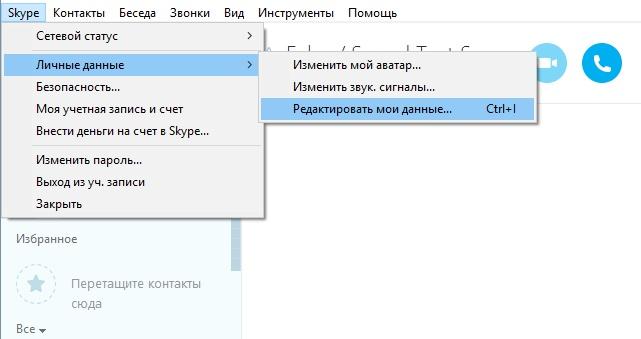
Aksi takdirde, Microsoft desteğine başvurun.
sildikten sonra
Bir Microsoft profili silindikten sonra 30 gün içinde geri yüklenebilir. 31. günde, sonsuza kadar silinir. Silinen bir profili geri yüklemek için hesap giriş formunu kullanın ve "Etkinleştir" düğmesini tıklayın.
Saldırıya uğradığında
Hesabınızın saldırıya uğradığından şüpheleniyorsanız:
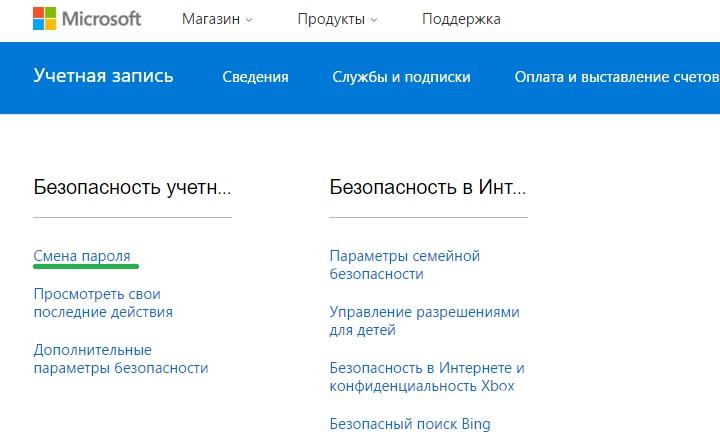
Davetsiz misafir tarafından şifre değişikliği durumunda, "" formunu kullanın ve "Profilim üçüncü şahıslar tarafından kullanılıyor"un yanına bir işaret koyun ve ardından istemleri izleyin.
Korumayı artırıyoruz
Hesabınızın güvenliğini artırmak ve şifre girişlerini kaldırmak için ek koruma kullanabilirsiniz. Güvenlik ve Gizlilik → Güvenlik Seçenekleri'ne gidin ve gelişmiş korumaları etkinleştirin.
İki adımlı doğrulama
İki adımlı doğrulama (iki adımlı doğrulama da denir) dahil olmak üzere, profile yalnızca bir şifre ve belirtilen telefon numarasına gelecek bir kerelik kod girerek girebilirsiniz. Etkinleştirmek için "İki Adımlı Doğrulama Ayarı"na tıklayın. 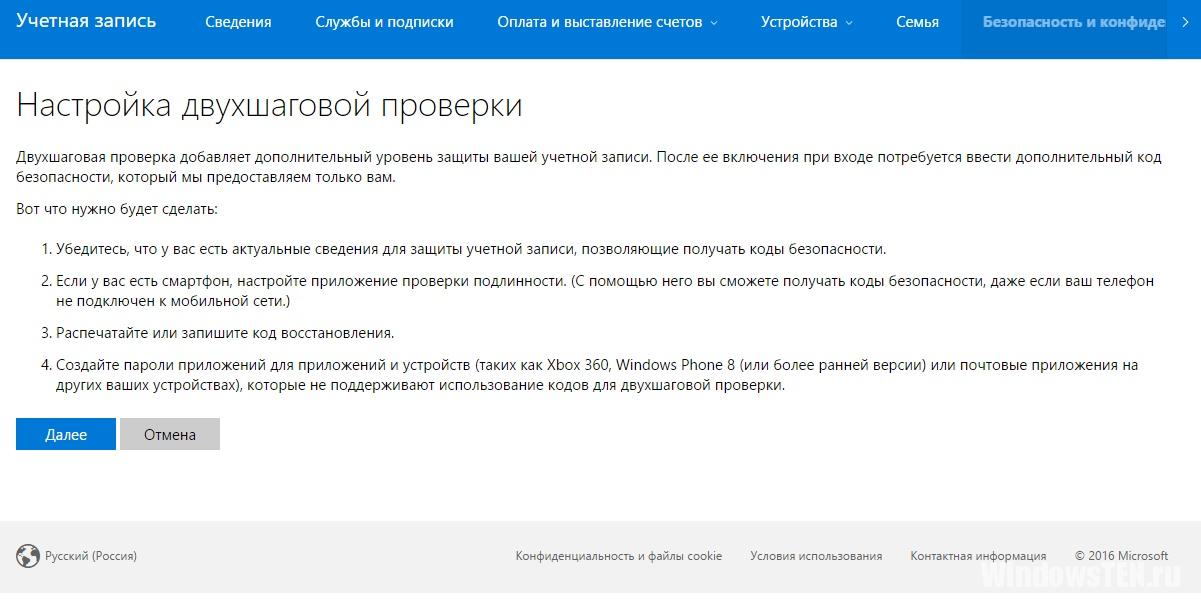
Kimlik doğrulama uygulaması
Kimliğinizi doğrulamak için akıllı telefonunuzdaki özel Kimlik Doğrulayıcı uygulamasını kullanın.
Bu özelliği kurmaya devam etmek için Kimlik Doğrulama Uygulamasını Yükle'ye tıklayın. 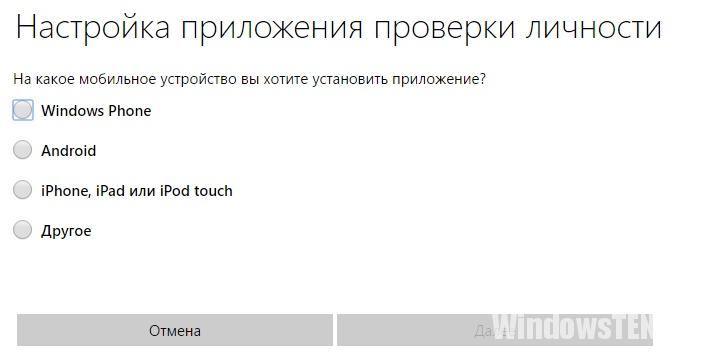
Kurtarma kodu
Verilerinize erişim elde edeceğiniz özel bir kod kurun ve kullanın. Bunu yapmak için "Kurtarma kodunu yapılandır" ı tıklayın.Ayrıca, hepsini kullanabilirsiniz. mevcut yollar profilinizi birlikte koruyun.
Hala sorularınız varsa. Yardım edebilmemiz için ortaya çıkan zorluğun ne olduğunu ayrıntılı olarak açıklayın.
Windows 10'un tüm işlevlerini kullanmak için bir Microsoft hesabına kaydolmanız gerekir. Bu, Windows 10 çalıştıran herhangi bir cihazda kullanılabilen evrensel bir profildir. Her sistemde olduğu gibi, hesabınıza giriş yapmak için bir kullanıcı adı ve şifreye ihtiyacınız vardır. Ancak, herhangi bir nedenle verilerini unutan kullanıcılar ne olacak?
Hesabınızı kurtarma
Tavsiye! Hesabınızda oturum açarken, CapsLock'un etkin olup olmadığını görmek için klavye düzeninizi kontrol ettiğinizden emin olun. Verileri farklı bir dilde veya farklı harflerle giriyor olabilirsiniz.
Hesabınızı kurtarmak için Microsoft web sitesine gidin ve uygun öğeyi seçin.
Şifrenizi kaybettiyseniz
"Şifrenizi mi unuttunuz?"
İşaretçiyi "Şifremi unuttum" üzerine koyun ve ileriyi tıklayın.
Kaydı oluştururken belirttiğiniz e-posta veya telefon numaranızı girin, captcha'yı yazın ve ileri'ye tıklayın.
Tek seferlik bir kod kullanarak profilinize giriş yapmanın alternatif bir yolu vardır:
- "Tek seferlik kodla oturum aç" seçeneğini tıklayın.
- Hesabınıza bağlı telefonunuzu veya e-posta adresinizi girin.
- Kodu almak istediğiniz telefon numarasını girin.
- "Kodlu SMS gönder" e tıklayın.
- Ardından kodu girin ve profile giriş yapın.
Telefonunuzda Microsoft hesabı parolanızı unuttuğunuzda da aynısını yapın. Akıllı telefonunuzdan kurtarma formunu kullanın ve istemleri izleyin.
E-postanızı kaybettiyseniz
Hesabınıza giriş yapmak için hangi e-postayı kullandığınızı unuttuysanız, aşağıdaki durumlarda iki durumda görüntüleyebilirsiniz:
bu hesabı Skype için kullanıyorsunuz veya onunla ilişkili (Skype → Kişisel veriler → Verilerimi düzenle'ye gidin, oturum açma altında "Yönet" e tıklayın, açılan tarayıcı sayfasında "Microsoft hesabı" sütununa bakın);
sen sahibisin oyun konsolu XBox (konsolu açın ve bildirimleri kontrol edin, posta her birinin üstünde gösterilecektir).
Aksi takdirde, Microsoft desteğine başvurun.
sildikten sonra
Bir Microsoft profili silindikten sonra 30 gün içinde geri yüklenebilir. 31. günde, sonsuza kadar silinir. Silinen bir profili geri yüklemek için hesap giriş formunu kullanın ve "Etkinleştir" düğmesini tıklayın.
Saldırıya uğradığında
Hesabınızın saldırıya uğradığından şüpheleniyorsanız:
Profilinize giriş yapın ve "Güvenlik ve Gizlilik" üzerine tıklayın.
Açılan sekmede Şifre Değiştir'e tıklayın.
E-postanızı girin ve "Kod Gönder" e tıklayın.
Yedi haneli güvenlik kodunuzu girin.
Şifre değiştirme formuna gidin, alanları doldurun ve "Kaydet"e tıklayın.
Davetsiz misafir tarafından şifre değişikliği durumunda, "Şifrenizi mi unuttunuz?" ve "Profilim üçüncü şahıslar tarafından kullanılıyor"un yanına bir işaret koyun, ardından istemleri izleyin.
Korumayı artırıyoruz
Hesabınızın güvenliğini artırmak ve şifre girişlerini kaldırmak için ek koruma kullanabilirsiniz. Güvenlik ve Gizlilik → Güvenlik Seçenekleri'ne gidin ve gelişmiş korumaları etkinleştirin.
İki adımlı doğrulama
İki adımlı doğrulama (iki adımlı doğrulama da denir) dahil olmak üzere, profile yalnızca bir şifre ve belirtilen telefon numarasına gelecek bir kerelik kod girerek girebilirsiniz. Etkinleştirmek için "İki Adımlı Doğrulama Ayarı"na tıklayın.
Kimlik doğrulama uygulaması
Kimliğinizi doğrulamak için akıllı telefonunuzdaki özel Kimlik Doğrulayıcı uygulamasını kullanın.
Teknik seviye : Temel
Özet
Hesabınıza erişiminizi kaybettiyseniz, erişimi geri yüklemek için https://account.live.com/acsr adresindeki doğrulama formunu doldurabilirsiniz.
Detaylar
Genellikle, https://account.live.com/ResetPassword.aspx adresindeki güvenlik bilgilerini kullanarak hesap parolanızı sıfırlayabilirsiniz. Güvenlik bilgilerine erişiminiz olmaması veya bir kod alamamanız nedeniyle bu yöntemi kullanamıyorsanız, https://account.live.com/acsr adresindeki doğrulama formumuzu doldurun.
Hesabınızda oturum açamamanızın birkaç nedeni vardır. Aşağıda bazı örnekler verilmiştir:
Hesabınıza giriş yapmaya çalıştığınızda şifrenizi unuttunuz veya “Geçersiz şifre” mesajını alıyorsunuz:
Girişin engellendiğine dair bir mesaj alıyorsunuz:
Sorunu çözmek için sayfaya gidin https://account.live.com/ResetPassword.aspx .
Burada üç seçenek göreceksiniz:
- Şifremi Unuttum... Bu seçeneği seçerseniz, Microsoft hesap adresinizi ve resimde gördüğünüz sembolleri girmeniz istenecektir (
- Şifremi biliyorum ama giriş yapamıyorum... Bu seçeneği seçerseniz, bir ipucu göreceksiniz - dikkatlice okuyun. Bu tavsiye size yardımcı olmadıysa, Microsoft hesabınızın adresini ve resimde gördüğünüz sembolleri girin (Resimdeki semboller nasıl girilir?). Bundan sonra, güvenlik bilgilerinden birini kullanarak bir kod almanız gerekecektir. Aşağıda bununla ilgili daha fazla bilgi edinin.
- Microsoft hesabımı başka birinin kullandığını düşünüyorum... Bu seçeneği seçerseniz bir neden seçmeniz istenecektir (opsiyonel), Microsoft hesap adresinizi ve resimde gördüğünüz sembolleri giriniz (Resimdeki sembolleri nasıl girerim?). Bundan sonra, güvenlik bilgilerinden birini kullanarak bir kod almanız gerekecektir. Aşağıda bununla ilgili daha fazla bilgi edinin.
Güvenlik bilgilerine erişiminiz yoksa bu makalenin sonuna atlayın. Büyük olasılıkla, https://account.live.com/acsr adresinde bir kurtarma formu doldurmanız gerekecek. Kurtarma formunun nasıl doldurulacağına ilişkin ipuçlarını burada bulabilirsiniz.
Sonraki Adım: Güvenlik Bilgilerini Kullanarak Parolayı Sıfırlayın
Seçeneklerden birini seçin: “mektup: xy **** @ domain.com” veya “Sayı **** rakamlarına SMS”. İlk seçeneği seçtiyseniz, @ sembolünden önce tüm bilgileri girin ve ardından “Kodu Gönder” e tıklayın. İkinci seçeneği seçtiyseniz, telefon numaranızın son 4 hanesini girin ve ardından "Kod Gönder" e tıklayın.
Kodu adrese aldıktan sonra ne yapmalıyım? E-posta?
Kodu girmenizin isteneceği sayfayı kapatmayın. Başka bir Microsoft hesabının gelen kutusunu açmak için InPrivate Gözatma'yı kullanabilir veya farklı bir sekme kullanabilirsiniz. Bu sayfayı zaten kapattıysanız, “Kimliğinizi doğrulamam gerekiyor” sayfasında bulunan “Bir kodum var” seçeneğini seçin.
İkincil e-posta adresinize gidin, aldığınız kodu kopyalayın ve ardından bu kodu kod alanına girin. Artık yeni bir şifre seçebileceksiniz.
Cep telefonu numarama kod geldikten sonra ne yapmalıyım?
Sadece aldığınız kodu girin ve sizden yeni bir şifre belirlemeniz istenecektir.
Yeni bir şifre seçtikten sonra, iki adımlı doğrulamayı etkinleştirmeniz istenecektir. Daha fazlası için detaylı bilgi Bu işlev hakkında, lütfen penceredeki bağlantıya tıklayın. Etkinleştirmeden önce ne olduğunu bildiğinizden emin olun. İki adımlı doğrulamayı etkinleştirmek istemiyorsanız "İleri"ye tıklayın.
Güvenlik bilgilerine erişiminiz yoksa aşağıdakileri yapın:
"Kimliğinizi doğrulamak istiyorum" sayfasında " bu verilere sahip değilim”.
Ekrandaki bilgileri gözden geçirin ve ardından İleri düğmesine tıklayın. Önceden oluşturulmuş bir kurtarma kodunuz varsa, bu kodu girin. Aksi takdirde, "Hayır" ı tıklayın.
Kurtarma kodunuz yoksa, Microsoft hesap adresinizi ve sizinle iletişim kurabileceğimiz alternatif bir e-posta adresi girmeniz istenecektir. Bu bilgileri girdikten sonra güvenlik kontrolü anket sayfasına yönlendirileceksiniz. Bu sayfada, girmeyi deneyin en yüksek miktar bilgi. Kurtarma formunu nasıl dolduracağınıza dair ipuçları bulabilirsiniz.
Herhangi bir sorunuz varsa, lütfen bu bağlantıya tıklayarak destek hizmetimizle iletişime geçin.
Size yardımcı olmaktan mutluluk duyarız!
